VSCode远程Jupyter目录配置指南
时间:2025-08-08 18:03:29 344浏览 收藏
在使用VS Code进行远程Jupyter Notebook开发时,你是否遇到过相对路径导入失效的问题?本文将深入剖析这一常见痛点,原因在于远程Jupyter内核默认工作目录并非Notebook所在目录,而是启动路径,导致模块导入错误。本文提供了一个简单而有效的解决方案:通过配置VS Code的 `settings.json` 文件,利用 `jupyter.runStartupCommands` 设置,实现在Jupyter内核启动时自动切换工作目录至当前Notebook文件所在位置。详细步骤包括修改 `settings.json` 文件,添加相应的Python命令,并重启Jupyter内核。此方法能有效解决远程开发环境下的代码可移植性问题,提升开发效率。快来学习如何配置,告别令人头疼的ModuleNotFoundError吧!
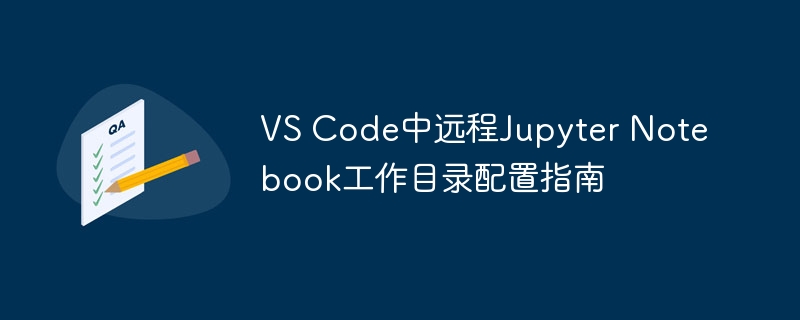
远程Jupyter Notebook工作目录问题解析
在使用VS Code连接远程服务器上的Jupyter Notebook时,一个常见的痛点是相对路径导入(如 from library import resource)失效,导致 ModuleNotFoundError。这通常发生在项目结构包含多个子目录,且每个子目录中都有独立的Notebook文件时。
例如,考虑以下项目结构:
.
└── /home/foouser/src/
├── project1/
│ └── main.ipynb
├── project2/
│ ├── library/
│ │ └── resource.py
│ └── main.ipynb
└── project3/
├── ham/
│ └── spam.py
└── main.ipynb如果Jupyter Lab在 /home/foouser/src/ 目录下启动,那么无论您在VS Code中打开 project2/main.ipynb 还是 project3/main.ipynb,Jupyter内核的当前工作目录始终是 /home/foouser/src/。这意味着,当 project2/main.ipynb 尝试执行 from library import resource 时,Python解释器会在 /home/foouser/src/ 下寻找 library 模块,而非其所在的 project2/ 目录,从而引发错误。
传统的解决方案,例如在每个项目目录下单独启动Jupyter实例,或尝试修改 jupyter.notebookFileRoot 设置,都存在明显的局限性:前者资源消耗大且操作繁琐,后者则仅适用于本地Jupyter实例,对远程连接无效。
解决方案:利用 jupyter.runStartupCommands 自动切换工作目录
为了解决远程Jupyter Notebook的工作目录问题,VS Code Jupyter扩展提供了一个实用的配置项:jupyter.runStartupCommands。此设置允许用户定义一系列在Jupyter内核启动时自动执行的命令。我们可以利用这一特性,在每次打开Notebook并连接内核时,自动将工作目录切换到当前Notebook文件所在的目录。
核心原理: VS Code Jupyter扩展会在启动时注入一个特殊变量 __vsc_ipynb_file__,其值为当前打开的 .ipynb 文件的完整路径。我们可以利用这个变量,通过Python的 os 模块获取Notebook所在的目录,然后使用Jupyter的魔术命令 %cd 来改变当前工作目录。
配置步骤:
打开VS Code用户或工作区设置:
- 通过 Ctrl+, (Windows/Linux) 或 Cmd+, (macOS) 打开设置。
- 在搜索框中输入 jupyter.runStartupCommands。
- 点击 "在 settings.json 中编辑" 链接。
添加或修改 jupyter.runStartupCommands 配置: 在 settings.json 文件中,添加或更新以下配置项:
{ "jupyter.runStartupCommands": [ "import os", "__t=os.path.dirname(__vsc_ipynb_file__)", "%cd {__t}", "del __t" ] }代码解释:
- "import os": 导入Python的 os 模块,用于路径操作。
- "__t=os.path.dirname(__vsc_ipynb_file__)": 获取当前Notebook文件 (__vsc_ipynb_file__) 的目录路径,并将其赋值给临时变量 __t。
- "%cd {__t}": 使用Jupyter的 %cd 魔术命令将当前工作目录切换到 __t 所指向的路径。
- "del __t": 删除临时变量 __t,保持命名空间整洁。
保存设置并重启Jupyter内核: 保存 settings.json 文件后,为了使更改生效,您需要重启VS Code中的Jupyter内核。通常,在Notebook的右上角选择“重启内核”即可。
示例验证:
假设您在 /home/foouser/src/project3/main.ipynb 中,在应用上述设置后,执行以下代码:
import os print(os.getcwd())
输出将是 /home/foouser/src/project3/,而非 /home/foouser/src/。此时,您可以成功执行 from ham import spam 这样的相对导入。
注意事项与总结
- 重启内核: 每次修改 jupyter.runStartupCommands 后,务必重启相关的Jupyter内核,以确保新的启动命令被执行。
- VS Code特定变量: __vsc_ipynb_file__ 是VS Code Jupyter扩展在内核启动时注入的特殊变量,仅在VS Code环境下有效。
- 兼容性: 此方法依赖于VS Code Jupyter扩展的功能,因此在其他Jupyter客户端中可能不适用。
- 社区进展: 值得注意的是,VS Code Jupyter团队已将此问题列为一个功能请求(Issue #8771),未来可能会有更直接、更官方的解决方案。当前提供的 jupyter.runStartupCommands 是一种有效的社区推荐的临时解决方案。
通过以上配置,您可以显著提升在VS Code中远程Jupyter Notebook的开发体验,有效解决因工作目录不匹配导致的相对路径导入问题,从而更流畅地进行跨项目、模块化的代码开发。
好了,本文到此结束,带大家了解了《VSCode远程Jupyter目录配置指南》,希望本文对你有所帮助!关注golang学习网公众号,给大家分享更多文章知识!
-
501 收藏
-
501 收藏
-
501 收藏
-
501 收藏
-
501 收藏
-
165 收藏
-
449 收藏
-
216 收藏
-
325 收藏
-
300 收藏
-
337 收藏
-
385 收藏
-
165 收藏
-
254 收藏
-
427 收藏
-
149 收藏
-
190 收藏
-

- 前端进阶之JavaScript设计模式
- 设计模式是开发人员在软件开发过程中面临一般问题时的解决方案,代表了最佳的实践。本课程的主打内容包括JS常见设计模式以及具体应用场景,打造一站式知识长龙服务,适合有JS基础的同学学习。
- 立即学习 543次学习
-

- GO语言核心编程课程
- 本课程采用真实案例,全面具体可落地,从理论到实践,一步一步将GO核心编程技术、编程思想、底层实现融会贯通,使学习者贴近时代脉搏,做IT互联网时代的弄潮儿。
- 立即学习 516次学习
-

- 简单聊聊mysql8与网络通信
- 如有问题加微信:Le-studyg;在课程中,我们将首先介绍MySQL8的新特性,包括性能优化、安全增强、新数据类型等,帮助学生快速熟悉MySQL8的最新功能。接着,我们将深入解析MySQL的网络通信机制,包括协议、连接管理、数据传输等,让
- 立即学习 500次学习
-

- JavaScript正则表达式基础与实战
- 在任何一门编程语言中,正则表达式,都是一项重要的知识,它提供了高效的字符串匹配与捕获机制,可以极大的简化程序设计。
- 立即学习 487次学习
-

- 从零制作响应式网站—Grid布局
- 本系列教程将展示从零制作一个假想的网络科技公司官网,分为导航,轮播,关于我们,成功案例,服务流程,团队介绍,数据部分,公司动态,底部信息等内容区块。网站整体采用CSSGrid布局,支持响应式,有流畅过渡和展现动画。
- 立即学习 485次学习
